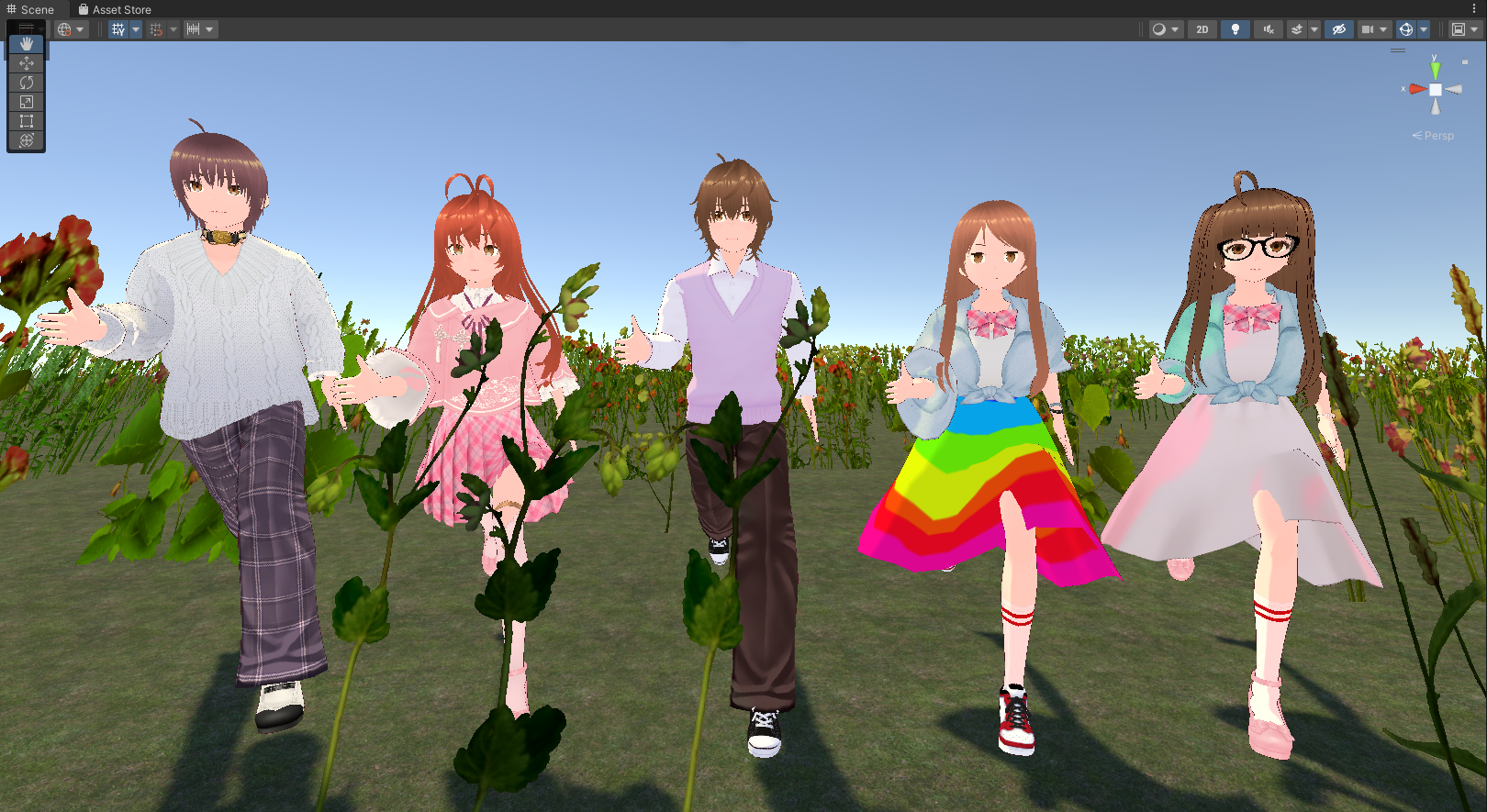[作成(調整)] カテゴリの記事
全24件 (24件中 1-24件目)
1
-
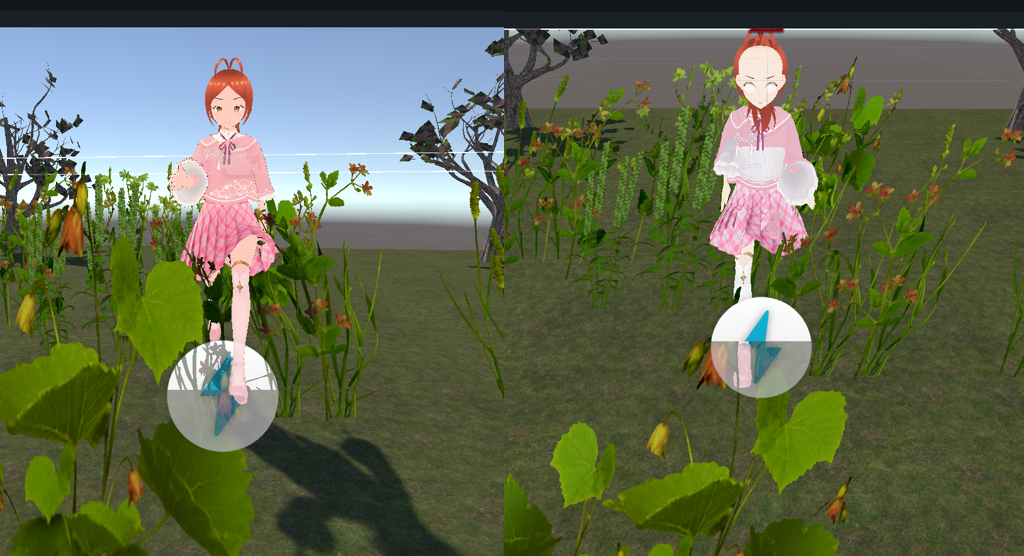
Unityでゲームを作成❓(Universal Render Pipelineに変更…)
こんばんは! Character の変更の続きです…VRM10/MToon10 をUniversal Render Pipeline/2D/Sprite-Lit-Default に変更しましたが…後ろ姿はいいのですが、正面がおかしいですね…そのうちに、VRM10/MToon10 の変換は改善されるのかな…やりたかった、Scene に花火を置くことが出来ました…花火を改造してParticle System で使用したっかのですがCharacter を考えないといけませんね…ネットで調べた時に、皆さんVRoid(Character)からの変換は苦労している感じでした…後で気が付きましたが、Terrain の草が無くなってしまいました… 何処まで戻らないとならないのかな…URP の変換してVFXの使用は、花火が表示出来たのでここで一時中断します…
2023.12.12
コメント(0)
-
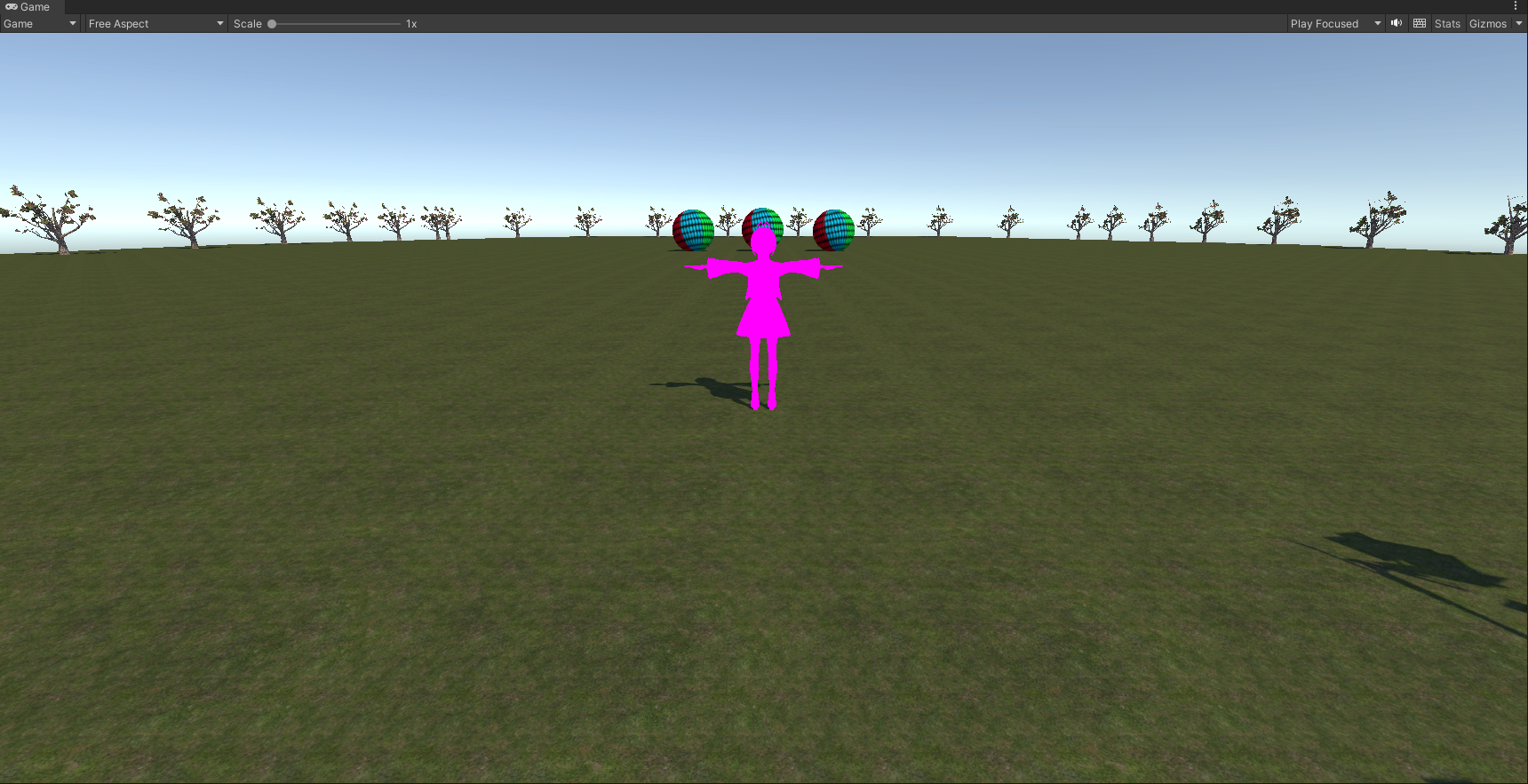
Unityでゲームを作成❓(Universal Render Pipelineに変更…)
こんばんは! Scene3 のTrees は諦めたので、Character を修正します…ネットで調べて、Play前に変更してくれるScript がありました… それをやってみます…空のゲームオブジェクトを作成してScript をアタッチしてInspector で変換したいオブジェクトを設定するだけでした…でした… これは保存しておきます…今度は、Materials の変換をして見ます… これは、Manualでやるしかないのかな…Character を選択して展開してBody, Face, Hair のShader をVRM10/MToon10 → Universal Render Pipeline/2D/Sprite-Lit-Default に変更しました…Character の6人を変更するのは面倒でした… 出来る人はScriptでやれるのかな…
2023.12.11
コメント(0)
-

Unityでゲームを作成❓(Universal Render Pipelineに変更…)
こんばんは! Scene1 のTrees のBark04 (Material) をBranch 03 (Material) の修正からです…Assets で検索してBark04 (Material) のShaderを変更しようと思いましたが出来ませんでした…良く分かりませんがPrefabにする前の状態のMaterials のRemapped Materials > bark4 のNone → bark04 にして、Inspector > Materials > Remapped Textures > bark4 のNone → bark04 に変更しました… branch03 も同じ修正をしました…Scene1 のTreesが修正されました… Scene5 も同じTreesなので修正されました…Scene3 のTrees はGameObjrct > 3D Object > Tree で作成しました… 何でUnityで作成したものが変換されないのかな…今まで順調に変換してきましたが、Tree で作成したものは何をやっても変更できませんでした…エラーがでてしまいます… 最終的にOptumized Bark Material (Material) をUniversal Render Pipeline/Nature/SpeedTree7 に変更してOptumized Leaf Material (Material) もUniversal Render Pipeline/2D/Sprite-Lit-Default に変更して諦めました… エラーはありませんが、Pink です…Scene1 と同じTrees を使用します… URPにしてから作成しないとダメなのかな… 気が向いた時にやってみます…
2023.12.10
コメント(0)
-
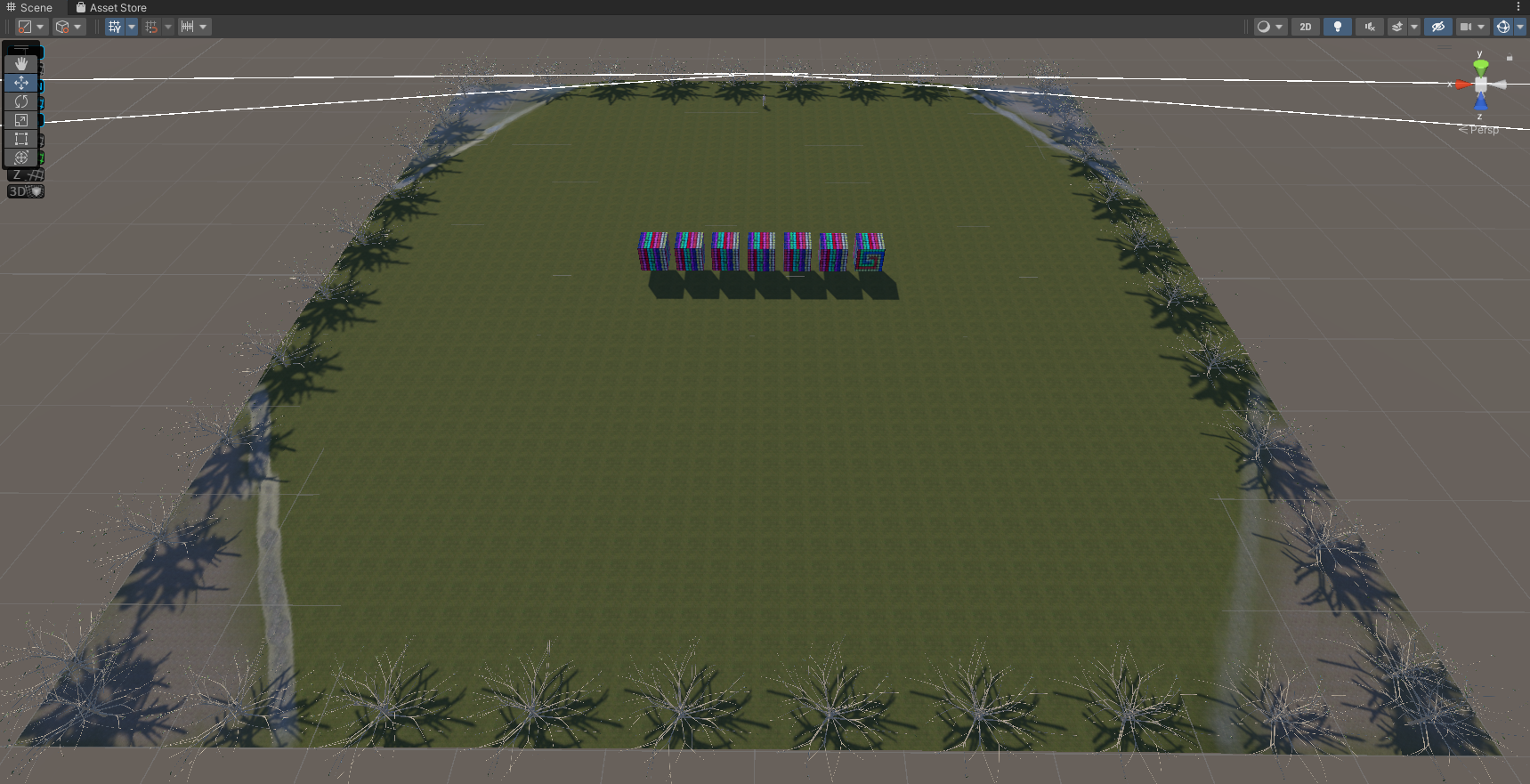
Unityでゲームを作成❓(Universal Render Pipelineに変更…)
こんばんは! Scene7 のCubes の修正からです…Cubes のCubu を選択してMaterialを見るとShader > Nature/Tree Creator Bark になっていました… Legacy Shaders/Diffuse に変更しました…Render Pipeline Converter を実行することで修正されました…Cubes は以外に簡単に出来ました…次はScene1 のTrees を修正してみます… Scene1 もScene2 もTree It で作成したTreeなのにScene1 は何でしょう…Trees > Tree を展開した中を見ると、Bark04 (Material) をBranch 03 (Material) のShaderがStandard でした…Scene2 のTreesの展開はBark02 (Material) の子として、Leaf Bush_1がいてShaderはUniversal Render Pipeline/Lit になっています… 何で違うのか思い出せません…取りあえずBark04 (Material) をBranch 03 (Material) を修正してみます…
2023.12.09
コメント(0)
-
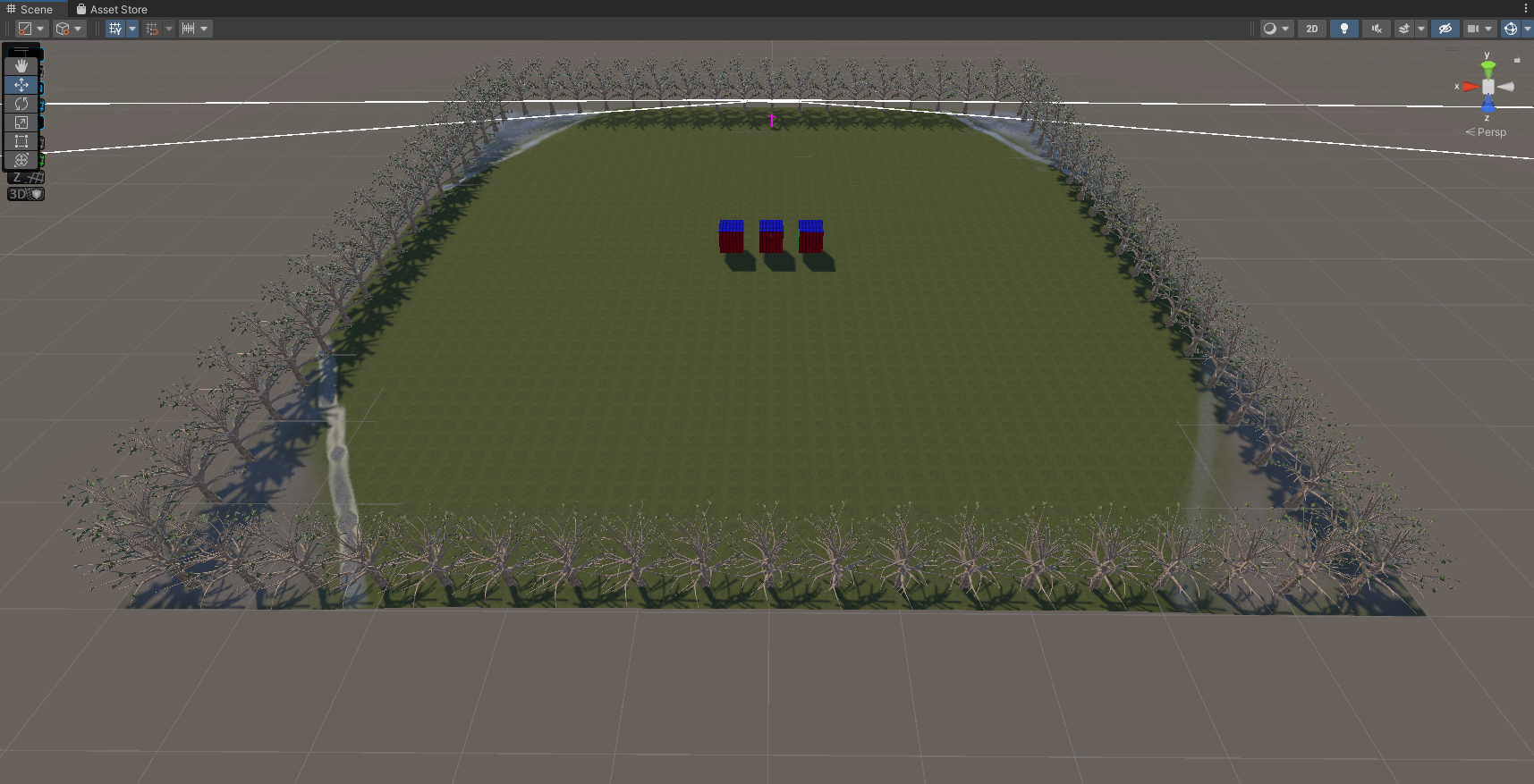
Unityでゲームを作成❓(Universal Render Pipelineに変更…)
こんばんは! 「まちがいキューブ」のUniversal RP の続きです…全てののSceneを確認してみました…Scene1(仮の番号です):Trees, Character がPinkScene2:Character がPinkScene3:Trees, Character がPinkScene4:Character がPinkScene5:Trees, Character がPinkScene6:Character がPinkScene7:Cubes がPinkSece2 ですが、なぜこのTrees はなのかな…Scene7 ですがCubesがでした…何故このような、結果になってしまったのかは疑問ですが、結果を受け入れて順番に修正したいと思います… 制作時に統一されていなかった為かな…Trees とCharacter は難しそうなのでScene7 のCubesから修正します… 出来るのかな…
2023.12.08
コメント(0)
-
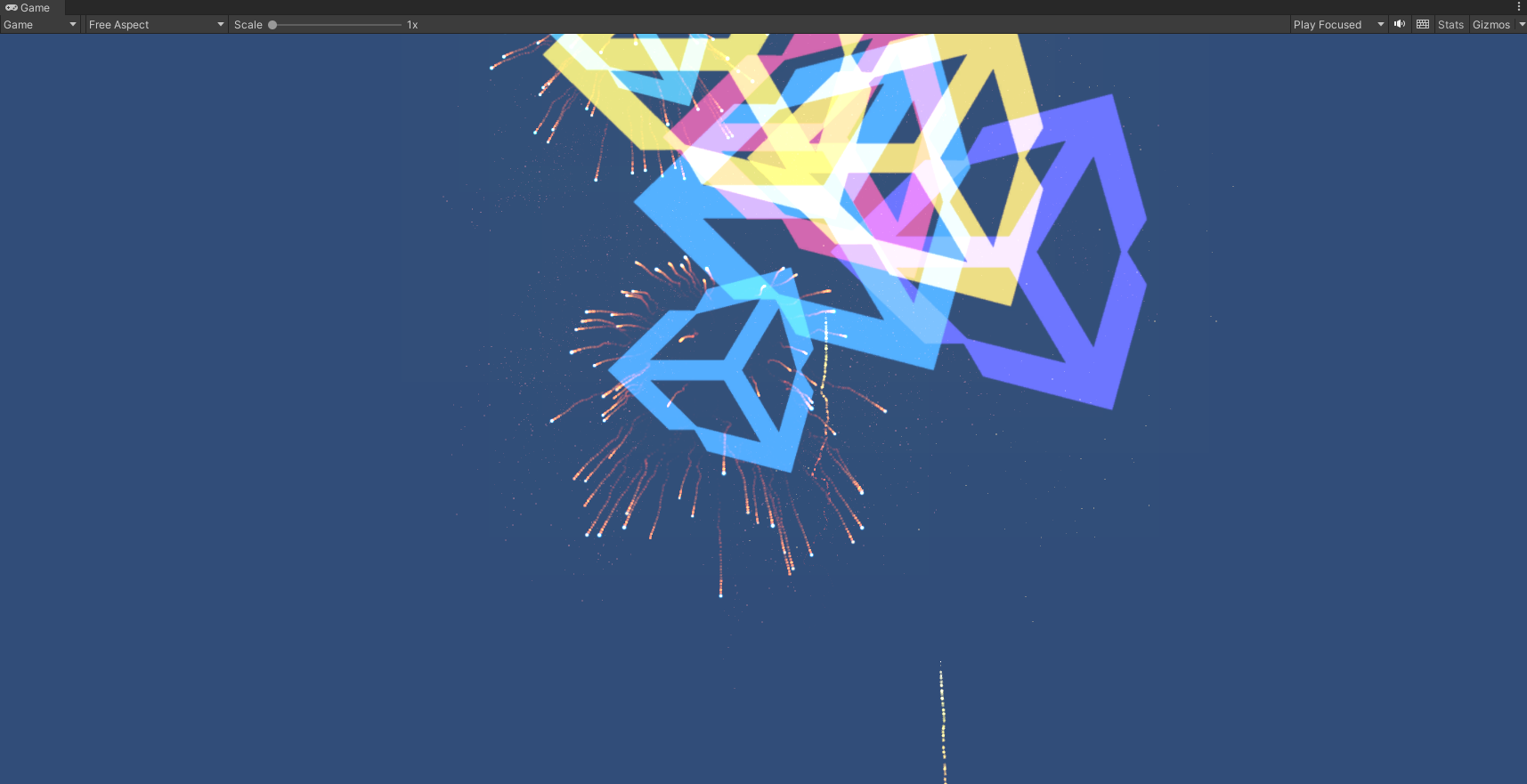
Unityでゲームを作成❓(Universal Render Pipelineに変更…)
こんばんは! 「まちがいキューブ」のUniversal RP の続きです…花火をインポートして…Project Settings > Graphics > Scriptable Render Pipeline Settings をURP-HigtFidelity に設定して、URP Global Settings のURP Global Settings にUniversalRenderPipelineGlobalSettings を設定しました… 花火のSceneを確認してみました…ですね…SceneのPinkを修正するため、Window > Rendering > Render Pipeline Converter > Built-in to URP を実行しました…「まちがいキューブ」のSceneを確認します…このSceneは、Trees とCharacter がPink でした…(Scene1です)この画像位なら、Manualで修正できるのかな…
2023.12.07
コメント(0)
-

Unityでゲームを作成❓(Universal Render Pipelineに変更…)
こんばんは! 「John Lemon’s Haunted Jaunt」は一応終了しました… 少し「Unity Learn」を休憩して、「まちがいキューブ」でVFXに挑戦してみます まだ無理ですかね…「まちがいキューブ」にWindow > Package Manager > Packages: Unity Registry > Visual Effect Graph をInstall しました… 次にHigh Definition RP をInstall しました…Scene がPink だらけで全然分からなくなってしまいました… やり直してみます…Install も確認しながら進めてみます…Visual Effect Graph をInstall して出来るものは、Burst、Core RP Library、Mathematics、Shader Graph、TextMeshPro、Unity UI、Universal RP、Visual Effect Graph、Visual Scripting、Visual Studio Code Editor の10個でした…High Definition RP のInstall して出来るものは、Burst、Core RP Library、High Definition RP、Mathematics、Shader Graph、TextMeshPro、Unity UI、Universal RP、Visual Effect Graph、Visual Scripting、Visual Studio Code Editor の11個です…URPでもVFXで花火は表示出来ていたので、URP でProjectを作成したときも確認しました…TextMeshPro、Unity UI、Universal RP、Visual Scripting、Visual Studio Code Editor 5個でした… 「まちがいキューブ」にVisual Effect Graph とUniversal RP をInstall して進めることにします…出来るのかな… 不安ですね…
2023.12.06
コメント(0)
-
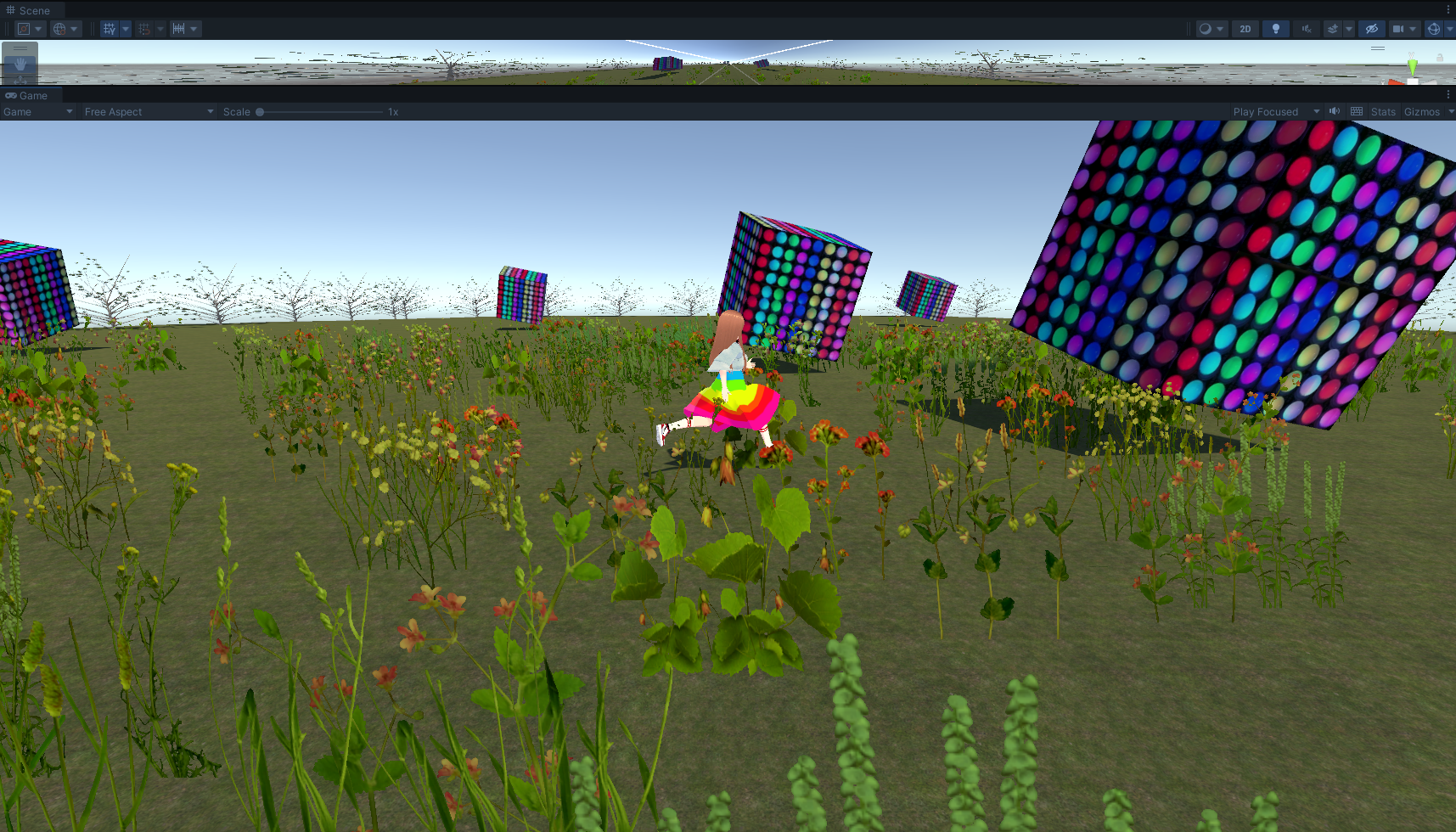
Unityでゲームを作成❓(「まちがいキューブ」ランダムに配置…)
こんばんは! Cubeをランダムに配置は一応は出来ましたがトラブルに関して…Cubeの移動の部分です…Vector3.MoveTowards(a, b, s)aからbに向けてsだけ移動させた分のベクトルを取得出来ます。clonexxxxx.transform.position = Vector3.MoveTowards(clonexxxxx.transform.position, cloneTarget1.transform.position, 14.0f * Time.deltaTime);名前が長いのでaもbも変数を使用しました… aが変数だと瞬間移動でした… aを直すついでにbも直しました… これに気が付くのに時間が掛かってしまいました…Cubeの高さですが、元々のSceneからは沢山の変更がされているので、途中から空のオブジェクトにすべてのCubeを入れて、空のオブジェクトで高さを調整していました…そのおかげで、最初の時の移動は地面の下に潜ったり空中に飛んだりしていました… 時間は対してかからずに気が付きました…Unityを初めて1年近くがたちました…出来たのが、「まちがいキューブ」です…エディターの勉強をしてから、必要な部分を足していきました… 分からない部分は後回しにしました… 公開してからScriptやAnimetionの勉強して修正しました…専門はハードウェアの設計やっていたので、ソフトウェアは全然分かりませんでした…ネットやChatGPTのおかげですね…そのうち新しいcubeやSphereを追加して更新します…
2023.10.16
コメント(0)
-
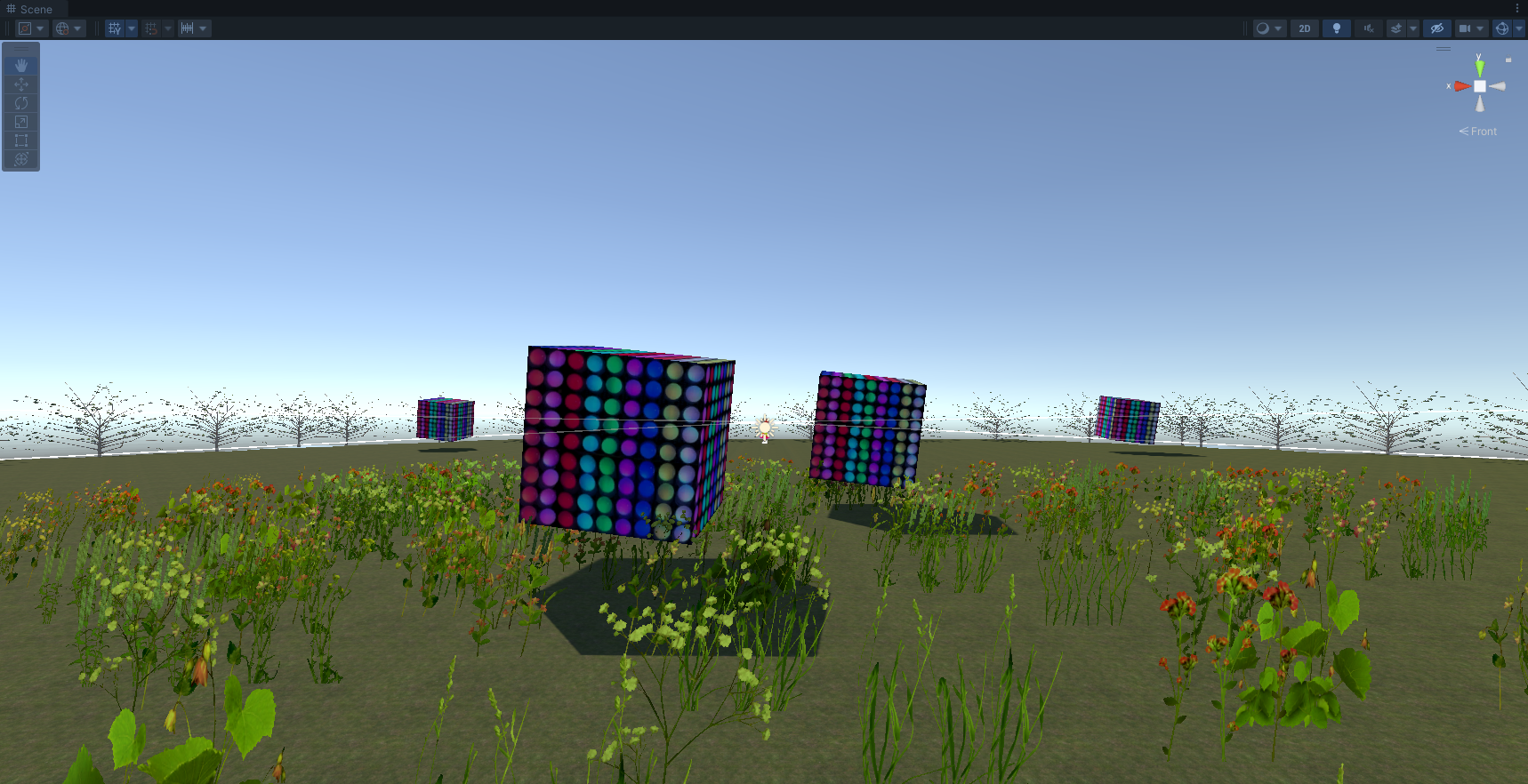
Unityでゲームを作成❓(「まちがいキューブ」ランダムに配置…)
こんばんは! Cubeをランダムに配置の続きです…ハマりました…Cubeのクーロンが出来ても、移動がうまくいきませんでした…ランダムな位置に配置されても、元の配置の場所に来るとその場所で回転しています…ターゲットのクーロンのTransform > Position の数値はでした…クーロンのMove.csが動作しないみたいです…ターゲットの位置を認識できていません…Move.csを変更したくありませんで、”SpawnManager.cs"のUpdate()でやることにしました…void Update() { clonexxxxx.transform.position = Vector3.MoveTowards(clonexxxxx.transform.position, cloneTarget1.transform.position, 14.0f * Time.deltaTime); //Cube_5個分の移動作成 }CubeのMove.csのコンポーネントのチェックを外してでした…
2023.10.15
コメント(0)
-

Unityでゲームを作成❓(「まちがいキューブ」ランダムに配置…)
こんばんは! Animetionが出来ました… 次はScriptで勉強したCubeをランダムに配置してみます…キット何処かでハマると思います… キャラクターの様にファイル変換が絡まないのでいいのかな…Cubeが5個のSceneで挑戦します…Unit4で勉強したPrototype4を参考にします…Create Emptyで空のオブジェクトを作成して、名前を”SpawnManager”に変更します…SpawnManagerの中にスクリプト”SpawnManager.cs"を作成します*SpawnManager.cs の内容ゲームオブジェクトを作成元のCubeオブジェクト(public)、クーロン用Cubeオブジェクト(private)、元のターゲット位置のオブジェクト(public)、クーロン用ターゲット位置のオブジェクト(private)、出現させる範囲(private float)void Start() { clonexxxxx = Instantiate(xxxxx, GenerateSpawnPosition(), xxxxx.transform.rotation); clonexxxxx.name = "xxxxxClone"; // クローンのオブジェクトの名前を変更 clonexxxxx.transform.parent = this.transform; // GameManagerを親に指定 …… //(Cube_5個、ターゲット位置_5個の10個のクーロンを作成) }クーロンを”SpawnManager”のオブジェクトの下に置くようにしました…
2023.10.14
コメント(0)
-
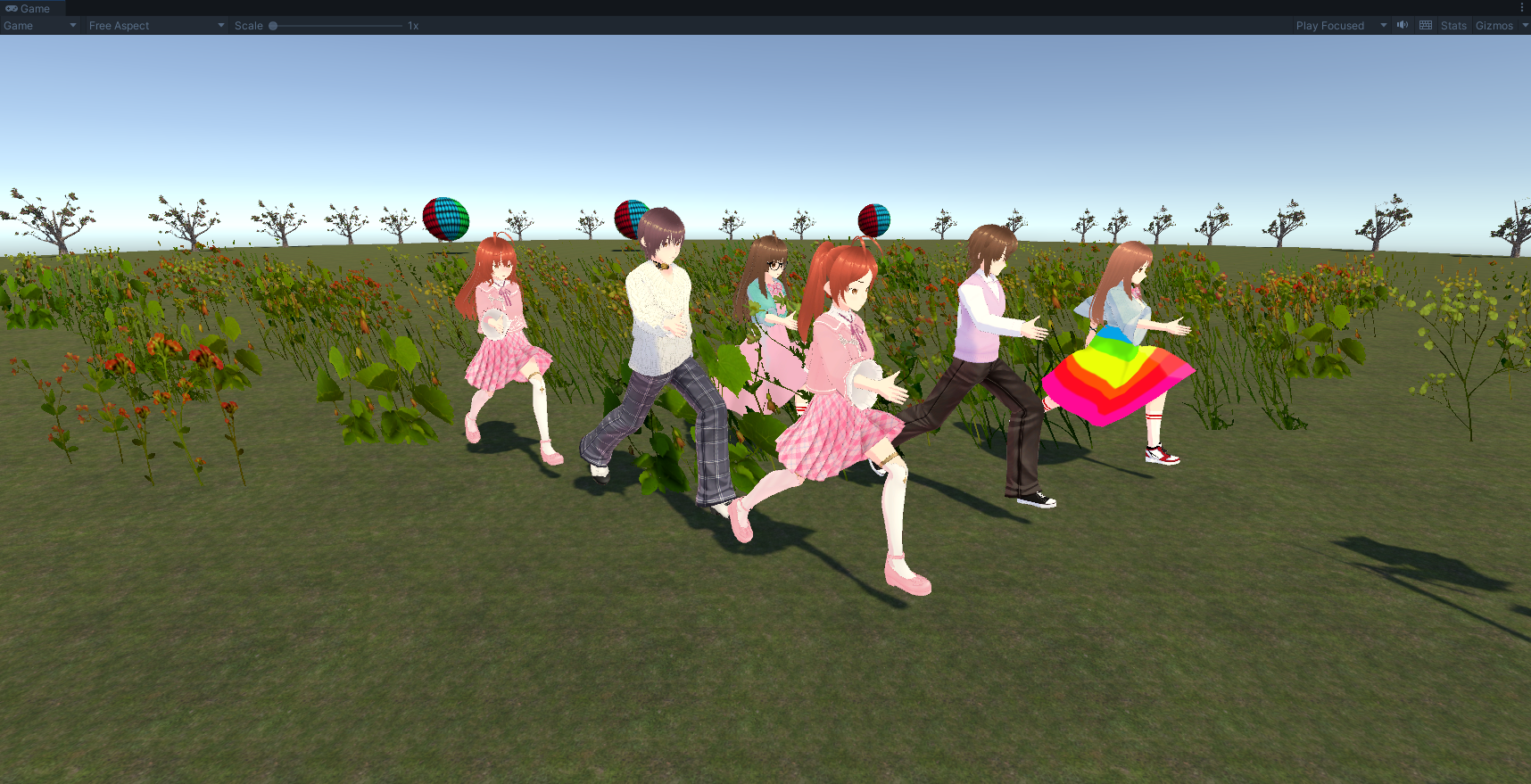
Unityでゲームを作成❓(「まちがいキューブ」Animetionの修正…)
こんばんは! 続きです… 残りの4人をまとめてやりました…Playを実行すると、残りの4人は、簡単に出来ました…通常のSceneはTポーズです…6人でのPlayは迫力がありました…VRMファイルのキャラクター5人は、衣類や髪の毛も動きます… FBXファイルのキャラクターは取りあえずはこのまま使用します…シーン毎にキャラクターを配置して、CM vcam1 をキャラクターに合わせてにします…
2023.10.13
コメント(0)
-
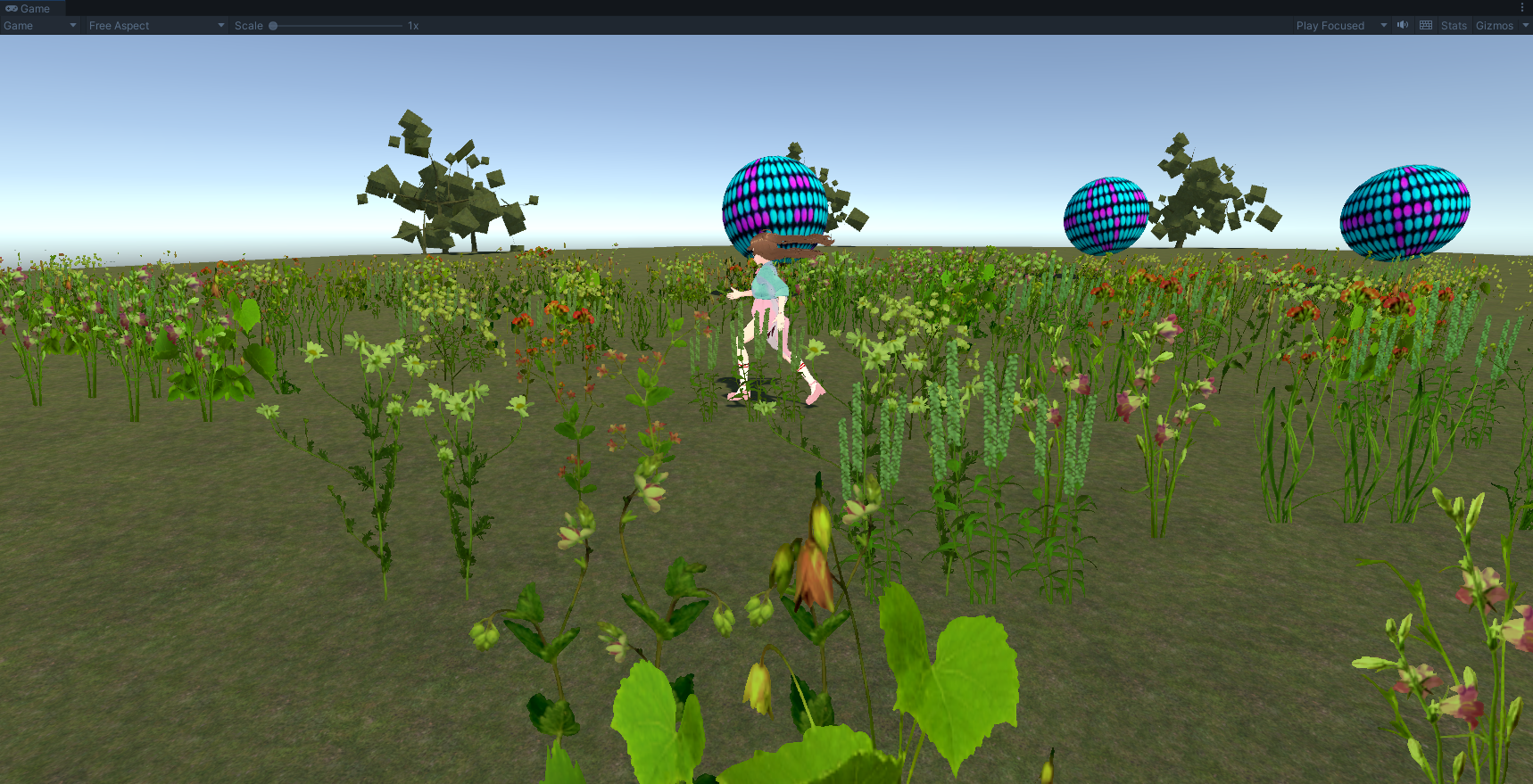
Unityでゲームを作成❓(「まちがいキューブ」Animetionの修正…)
こんばんは! 1人目のAnimetionができました…今までの顔と体が逆になってしまう現象の原因は、色々とやりすぎて分からなくなってしまいました…複合的に絡んでいたのかな…1人目は、VRoidからVRMファイルをエクスポートして、Blenderにインポートしてアニメーションを作成してFBXファイルとVRMファイルをエクスポートして、UnityにインポートしてVRMファイルを利用してMaterialsを作成したFBXファイルのキャラクターです… 苦労しました…2人目以降は、VRoidからVRMファイルをUnityにインポートしてみます… Animetionの勉強をした感じでは、そのまま1人目のデータを使えそうなのですが…2人目は、メガネのキャラクターにします… まとめてやると出来なかった場合に…Unityにインポートして Animater > Controller : RunController に設定しました…Playを実行すると、「Animetionの動作をしました…」1人目と同じようにゲーム用の動作を設定して、Playを実行すると、ですね… メガネのキャラクターは髪の毛もなびきます…1人目のデータが使えています… デジタルですね… 今までもこの様にやりたかったのですが分からなかったのでほとんどを力任せにやっていました…3人目以降はまとめてやります…
2023.10.12
コメント(0)
-

Unityでゲームを作成❓(「まちがいキューブ」Animetionの修正…)
こんばんは! 設定の続きです…2.6 アニメーションクリップの仕上げ:追加設定3。Mirror の設定Mirror : □ チェック無し4。Additive Reference Pose の設定を有効にするAdditive Reference Pose : ☑ Pose Frame : 20 を設定(両手をおろしたポーズ)設定は、この位なのかな… Playすると…顔と体はそのままでAnimetionの動作をしました… 「ヤッター… 出来ました…」キーボードで動くように設定します…Add Componentで*Character Controller の追加Center X : 0, Y : 1, Z : 0、Radius : 0,5、Height : 1.8*スクリプトのPlayer Controller.cs の追加*Player Input の追加Actions :設定したものを選択、Behavior : Send Massege → Invoke Unity、Events > Player Move に追加:Runtime Only, キャラクターを選択, C#のOnMoveを選択、Events > Player Jump (CallbackContext) に追加:Runtime Only, キャラクターを選択, C#のOnJumpを選択*Capsule Colide の追加Center X : 0, Y : 1, Z : 0、Radius 0,5、Height : 2*Audio Source の追加AudioClip : 適当なMusic を選択*CM vcam1 にキャラクターを設定Animetionを動かしていないキャラクターを参考にしました…Playで、動作しました… このキャラクターはですね…
2023.10.11
コメント(0)
-
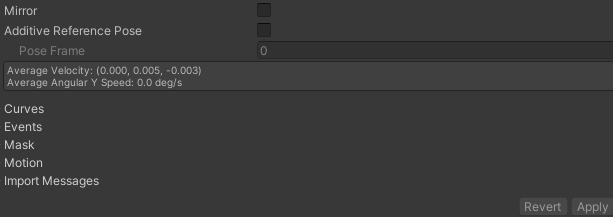
Unityでゲームを作成❓(「まちがいキューブ」Animetionの修正…)
こんばんは! 続きです… アニメーションの設定です…2.4 インポートしたアニメーションクリップのカット3。アニメーションクリップのカットと設定9。独自のアニメーションカットの作成Start : 160, End : 20010。Loop Time を有効にするLoop Time : ☑11。Loop Pose を有効にするLoop Pose : ☑13。アニメーションの Cycle Offset の設定Cycle Offset : 0.25 に変更2.5 インポートしたアニメーションクリップのルートモーションの設定4。現在のルートモーションを確認するこのアニメーションの例では、平均速度が (0.000, 0.005, -0.003) 、角速度が 0.0 deg/s であることがわかります…・0.000 m/s の速度で右に傾く・0.005 m/s の速度で地上に浮上。・0.0 deg/s の速度で右に旋回。いいですね…5。Root Rotation の設定Root Transform Rotation > Bake Into Pose : ☑Average Angular Y Speed が 0.0 deg/s になっていることを確認してください。6。Root Rotation のソースを確認するBased Uppn : Body Orientation でそのまま7。オフセットの調整0.000 なのでOffsetの値は無し8。垂直方向のルートモーションをベイクするRoot Transform Position(Y) > Bake Into Pose : ☑9。横方向のルートモーションの確認Root Transform Position(XZ) > Bake Into Pose : □ チェック無し設定も考えながらやると時間が掛かります… 動作すればいいのですが…
2023.10.10
コメント(0)
-

Unityでゲームを作成❓(「まちがいキューブ」Animetionの修正…)
こんばんは! 続きです…6.UnityにVMRファイルをドラッグ&ドロップ7.ドラッグ&ドロップしたファイルを選択Materials で作成、VRMで作成他とファイル名を区別するためにファイル名を変更しました…8.UnityにFBXファイルをドラッグ&ドロップRig > Animation Type Generic → Humanoid に変更してApplyを押します…Configure…を押して、Body, Head, LeftHand, RightHand を確認全て緑ならDoneで抜けるMaterials でExtract Materials…を押し、VRMで出来上がった名前を変更した物を選択順番に⦿を選択して同じ名前の1で無いものを選択すると色が付きます…Animetionを押してArmature|ArmatureAction > Loop Time にチェックを入れてApplyを押す9.FBXファイルが入っているフォルダーで右クリックしてAnimator Controllerを作成するRunConntroller(取りあえずの名前)「Animator Controller」ウィンドウにArmature|ArmatureAction をドラッグ&ドロップする10.Sceneにドラッグ&ドロップして名前の最後にFBXと付けて分かるようにするここまでの形は出来ましたが、アニメーションの設定はもう忘れてしまっています…
2023.10.09
コメント(0)
-

Unityでゲームを作成❓(「まちがいキューブ」Animetionの修正…)
こんばんは! 続きです… 昨日も全然うまくいきませんでした…アニメーションから作り直さないとダメなので、最初からやり直します…1.Vroidでキャラクターを作成2.VRMファイルを出力キャラクターは今まで作成したヒューマノイドを使用します…3.Blenderにインポート4.ポーズモードでAnimationの作成AnimetionもTポーズを残します…1_そのままの状態20_両手をおろす:左手の上:RY-80、右手の上:RY8040_右足・左手:右足の上:RX-30、右足の下:RX20、左手の上:RX-20、左手の下:RX-1060_左足・右手:左足の上:RX-30、左足の下:RX20、右手の上:RX-20、右手の下:RX-1080_40をコピー100_60をコピー120_40をコピー140_40をコピーして:右足の上:RX-30、右足の下:RX30、左手の上:RX-30、左手の下:RX-40160_60をコピーして:左足の上:RX-30、左足の下:RX30、右手の上:RX-30、右手の下:RX-40、右足の上:RX30、右足の下:RX20、左手の上:RX30、左手の下:RX-50、首下下:RX5、首下:RX5180_160をコピーして:左足の上:RX90、左足の下:RX10、右手の上:RX90、右足の上:RX-90、右足の下:RX40、左手の上:RX-90、左手の下:RX-10200_180をコピーして:左足の上:RX-90、右手の上:RX-90、右足の上:RX90、左手の上:RX90220_200をコピーして:左足の上:RX90、右手の上:RX90、右足の上:RX-90、左手の上:RX-90240_20をコピー5.VMRファイルとFBXファイルをエクスポートFBXファイルのエクスポートの設定アニメーションの制作は大変です… うまくいきますように…
2023.10.08
コメント(0)
-
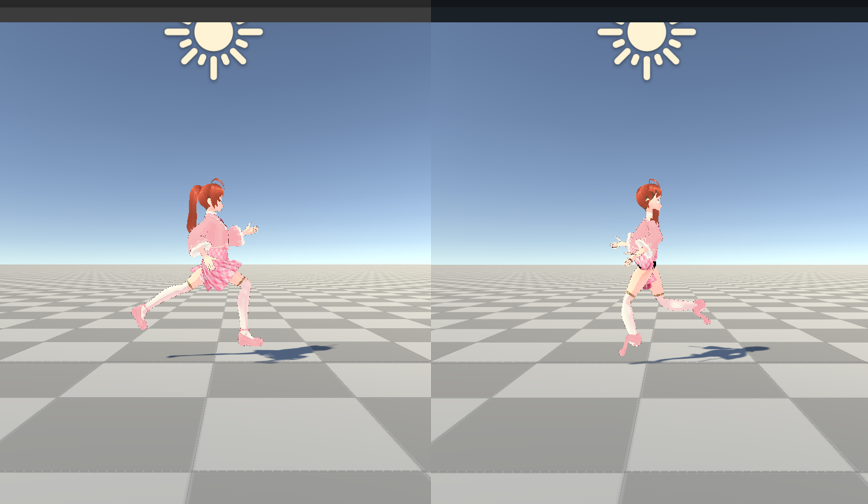
Unityでゲームを作成❓(「まちがいキューブ」Animetionの修正…)
こんばんは! 続きです… 昨日も全然うまくいきませんでした…「Turn off and continue」で作成したオブジェクトを消して順番にPlayを実行すると、VRMファイルのオブジェクトはBodyは180度反転していて、Faceはいいのかな…、Hairは90度なのかな… 分からないですね…次は、変換したFBXファイルをRig等を直した物と比較して確認します…左がRig等をやる前のFBXファイルです… Faceが濃いイメージですね…Playを実行中の画像です… 実行する前と変化ありません… Consoleにも何も表示されません…ArmatureActionのPlayで確認すると走る動作はします…FBXファイルを作成した時のPrefabは、Playするとエラー出力されますので後に回します…*VRMAファイルで確認します…Unityにドラッグ&ドロップでインポートしても何も認識されません… 後に回します…*BlenderからFBXファイルを出力します…FBXファイルを出力出来なくなりました… VRMの影響かな…UnityのVRMファイルのアニメーションを検討します…Create > Animator Controller の順に選択してRunControllerを作成します…エラーです…「従来のアニメーション クリップ「ArmatureAction」は、ステート「ArmatureAction」では使用できません。 従来のアニメーションクリップは、アニメーター コントローラーでは使用できません。このアニメーションをこのアニメーター コントローラーで使用するには、汎用またはヒューマノイド アニメーション クリップとして再インポートする必要があります。」アニメーションから作り直さないとダメですね…今日もうまくいきませんでした…
2023.10.07
コメント(0)
-

Unityでゲームを作成❓(「まちがいキューブ」Animetionの修正…)
こんばんは! 続きです… 全然うまくいきません…昨日の時点で、体が逆になっています…「Turn off and continue」 を選択して実行してみました…一番左が「Turn off and continue」のFBXファイルで、一番右がPREFABファイルのオブジェクトです… 変わりは無いですね…Playを実行してもエラーで止まってしまいます… 今は無視ですね…FBXファイルの確認してみます…Rig > Animation Typy Generic → Humanoid に変更して、Apply をクリックします…Configure… をクリックして確認します…全部が緑でした… 今までは足、目、手のひらは赤くて分からないなりに自分で挿入してました…ここは、クリアなのでBody > Doneで抜けます…Materialsは、ExtractMaterisls…を押して、VRMファイルをインポートしてMaterialsでExtract Materials And Textures… を実行して作成された.Materialsを選択しました…Animationは、良く分かりません…ArmatureActionのAnimation > Curves です…何か動いてますが、分かりません…本日も、進展しませんでした…
2023.10.06
コメント(0)
-

Unityでゲームを作成❓(「まちがいキューブ」Animetionの修正…)
こんばんは! キャラクターのアニメーション修正の続きです…ネットで調査して「Blenderで変更したVRMモデルをUnityで変更反映してVRMファイルを書き出す 」①FBXファイル編 を実行してみます…①FBXに書き出して書き出した物をUnity内で扱う方法②オブジェクトを書きださずに、VRMファイルを編集した.blenderのファイルをUnityに入れてそれをモデルとして扱う方法両方ともうまくいきませんでした…色々とやりすぎて、何をやったのか分からなくなってしまいました…Blenderの環境を見直します…BlenderのBlenderプリファレンス > アドオンでVRM_Addon_for_Blender-release.zipをインストールをやり直しました…(現状で最新のもの)これにより、インポートとエクスポートにVRM Animation DRAFT(.vrma) が追加されました…この辺りの事を、ChatGPTに質問しても2021年9月以降の問題見たいです…申し訳ありませんが又頭を整理します…やりたいことは、「まちがいキューブ」でキャラクターのアニメーションを付けると体に対して顔の向きが逆になってしまう事を修正したいです… 新しくプロジェクトを作成するとAssets が不足している気がします… 過去に作成したプロジェクトを使用します…Unity EditorでVRMファイルとFBXファイルを扱えるようにします…昨日の時点でBlenderからFBXファイルをエクスポートしたものをUnityにインポートして表示すると色のない髪の毛と顔だけしかありませんでした…UnityにVRMファイルを入力してFBXファイルに変換してRigを確認すると足等が緑ではなく赤の為NONEを自分で設定しました… これは、設定は面倒で時間がかかります… 作業が大変なためネットで調査しましたが当てはまる情報を見つけられませんでした…*BlenderからVRMファイルを出力1.Blenderにキャラクターをインポート2.VRMファイルとVRMAファイルをエクスポート3.UnityにVRMファイルをインポートワーニングは、無視します4.MaterialsでExtract Materials And Textures… を実行します5.VrmでExtract Meta And Expressions… を実行します6.キャラクターからFBXファイルをConvert To FBX Prefab Variant… を選択して作成しますSceneに配置した画像です左がFBXファイルで、真中はVRMファイルで、右がPREFABファイルのオブジェクトです…使えませんね…
2023.10.05
コメント(0)
-

Unityでゲームを作成❓(「まちがいキューブ」Animetionの修正…)
こんばんは! アニメーションシステムもひと通り終わった所で、「まちがいキューブ」のキャラクターのアニメーションをやり直してみます… 出来るといいのですが…作業する前にプロジェクトを整理します…「うーん」作業していたら、ファイルがおかしくなってしまったようです… フォルダーごとまとめてコピーすることが出来ません… 確認しながら進めるとProject > Assets > UniGLTF のフォルダーにたどり着きました…UniGLTF 以外のファイルとフォルダーをコピーしてUniGlTFは他のプロジェクトのUniGlTFをコピーしてプロジェクトの修理をしました… いいのかな… として進みます…Project にFBX Exporter を追加しました…Package Manager > Packages: Unity Registry > FBX Exporter をInstallです…Project Assets に「xxxxx.vrm」をドラッグ&ドロップしました…Model が出来上がります… Materials でExtract Materials And Textures… を実行しました…(xxxxx.vrm.Materials, xxxxx.vrm.Textures ができます) VrmでExtract Meta And Expressions… を実行しました(xxxxx.vrm.Assets ができます)GameObject > Export FXBExport Path : 適当に変更しました…、Export Format : ASCLL → Binary に変更しました…Include:Model(s) + Animation、LOD level:ALL Levels、Object(s) Position:Local Pivot、Animated Skinned Mesh:チェックする、Compatible Naming:元からチェックしてある、Export Unrendered:元からチェックしてある、Preserve Import Setting:チェック無しBlenderにインポートしましたが使えません…Assets > xxxxxを選択して右クリックしてConvert To FBX Prefab Variant… を選択しました…xxxxx が出来上がりました… これには、Model, Rig, Animation, Materialsがありました…しかしこの時点で顔と体が反転しています… これも使えませんね…本日は、何をやってもうまくいきませんでした…
2023.10.04
コメント(0)
-
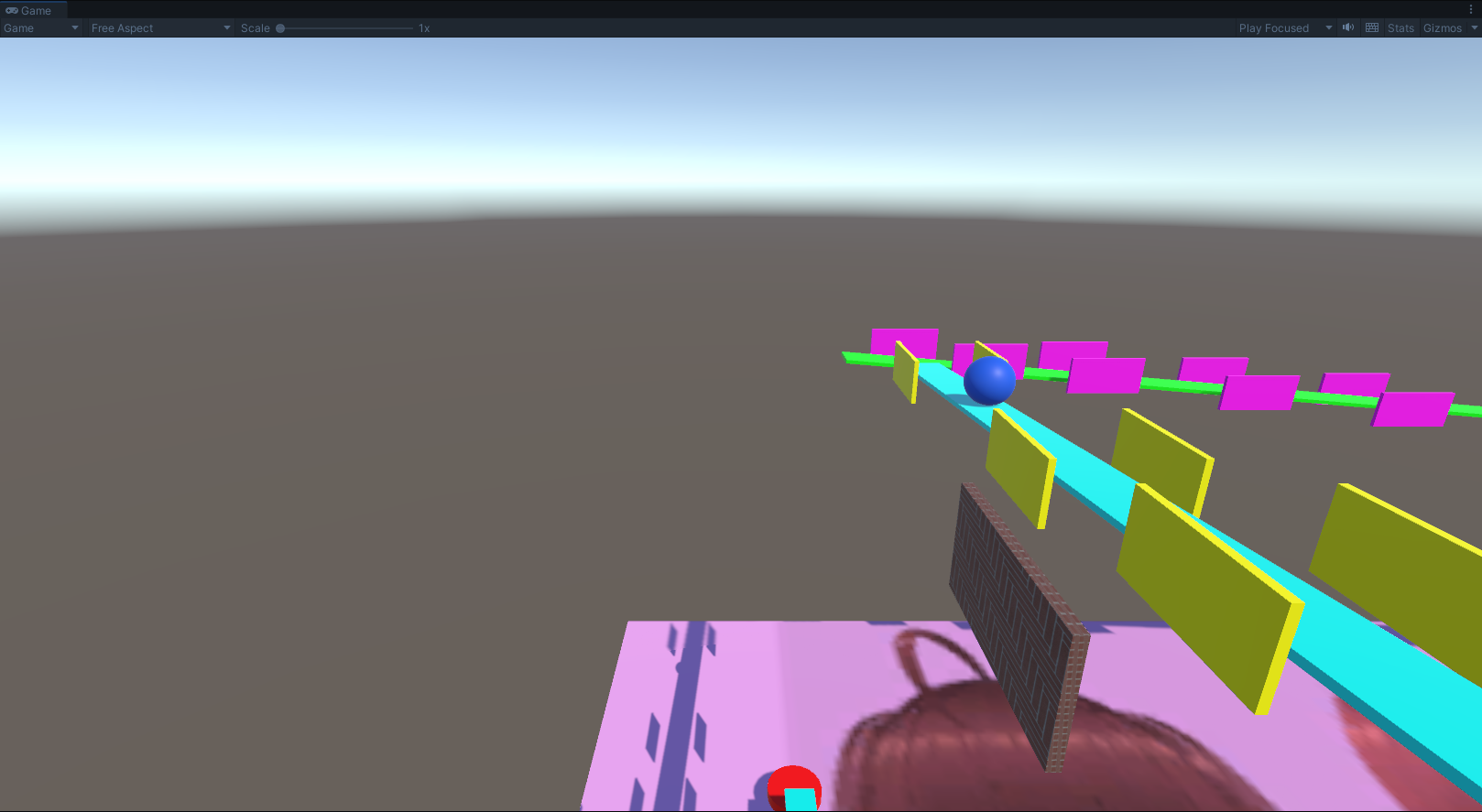
Unityでゲームを作成❓(Script_ゲーム修正…)
こんばんは!「チャレンジ:床は溶岩!」で作成したゲームを修正してみます…Unit3までの勉強でPlayerの移動制限が分かりました…作成したゲームは、「don't drop it on the floor!」でUnity Playに置いてあります…Playerの移動できる制限がなくて何処までも移動してしまうゲームでした…X軸、Y軸、Z軸に移動できる制限を決めようと思います…制限があれば操作も少しはやりやすいかな…X軸:23.1、Y軸高さ:22、Y軸Planeから:3、Z軸:22.1 にしました…Playerの制限が無い時よりは、良くなっているのかな…茶色の板がPlayerですが、まだまだ操作がやりずらいですね…何か思いついたら修正します… このような中途半端なゲームも公開出来るのでありがたいですね…
2023.09.04
コメント(0)
-
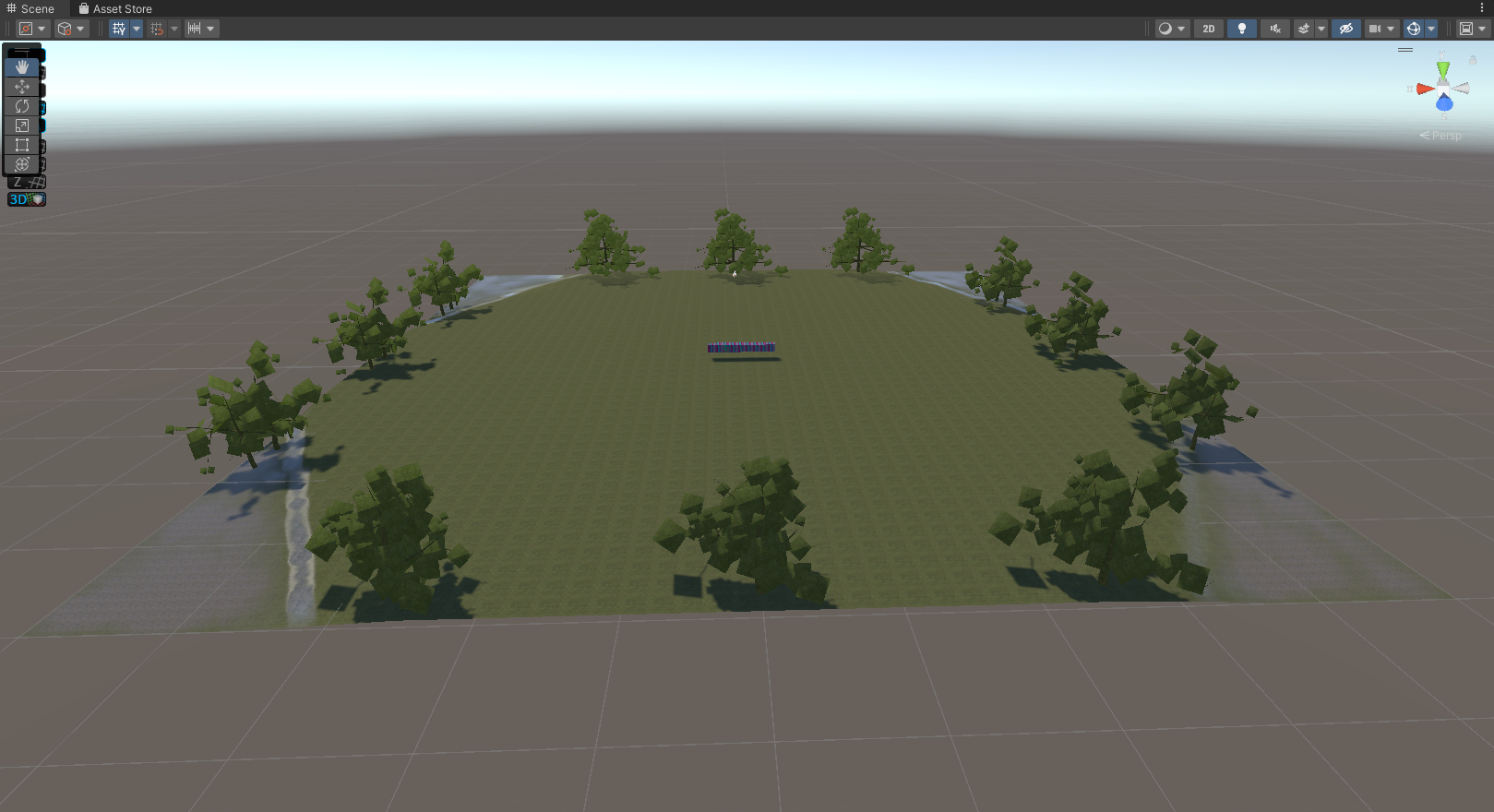
Unityでゲームを作成❓(周辺のTreeを作成…)
こんばんは! Tarrainの4辺にあるTreeで作成した3本の木を何か変更できるかな…Scene1は、このTreeを辺に割り振りました… 辺ごとにTreeの種類を変更します。前、後、左右で3種類にします…HierarchyからPrefabのフォルダにドラッグ&ドロップして、RigidbodyとBox Colliderを追加しました…(一応キャラクターがTerrainから堕ちない様に…)3本の木を辺に均等に配置しました…3種類のはずですが同じに見えます…Playでキャラクターも止まり、Terrainの外には行けなくなりました…Scene1はです…
2023.05.11
コメント(0)
-
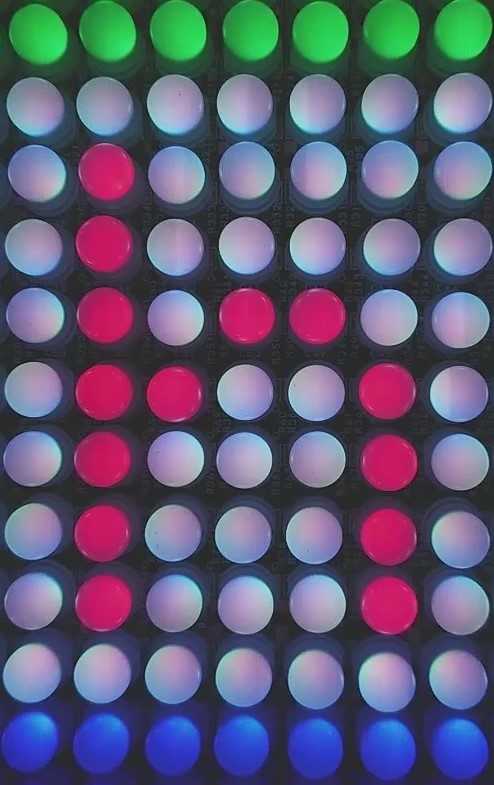
Unityでゲームを作成❓(Musicの変更…)
こんばんは! ゲームが出来ましたので、思いついた部分の修正をしてみます…MusicがPonies and Balloonsですべて同じなのでSceneごとに変更してみます…ちなみにYouTubeで動画を作成の時もMusic著作権が…MusicをYouTube Studioから数曲ダウンロードしてUnity Editorにドラッグアンドドロップしました…MusicのAudio Sourceは、Tarrain(地面)にセットされていました…(忘れてました…)Sceneごとに曲を変更したいのでキャラクター(Player)にAudio Sourceを追加することにしました…。 TarrainのAudio Sourceのチェックを外して、キャラクターには追加しました…Audio SourceのAudioClipにキャラクターごとに、Ponies and Balloons、Wager With Angels、Something You Could Never Own (Instrumental)、Bop Walker、Tempos Vari をセットしました…ゲームにMusicがあっているのかは疑問ですが、無いと寂しいですね…SceneごとのMusicの変更もです…
2023.05.10
コメント(0)
-
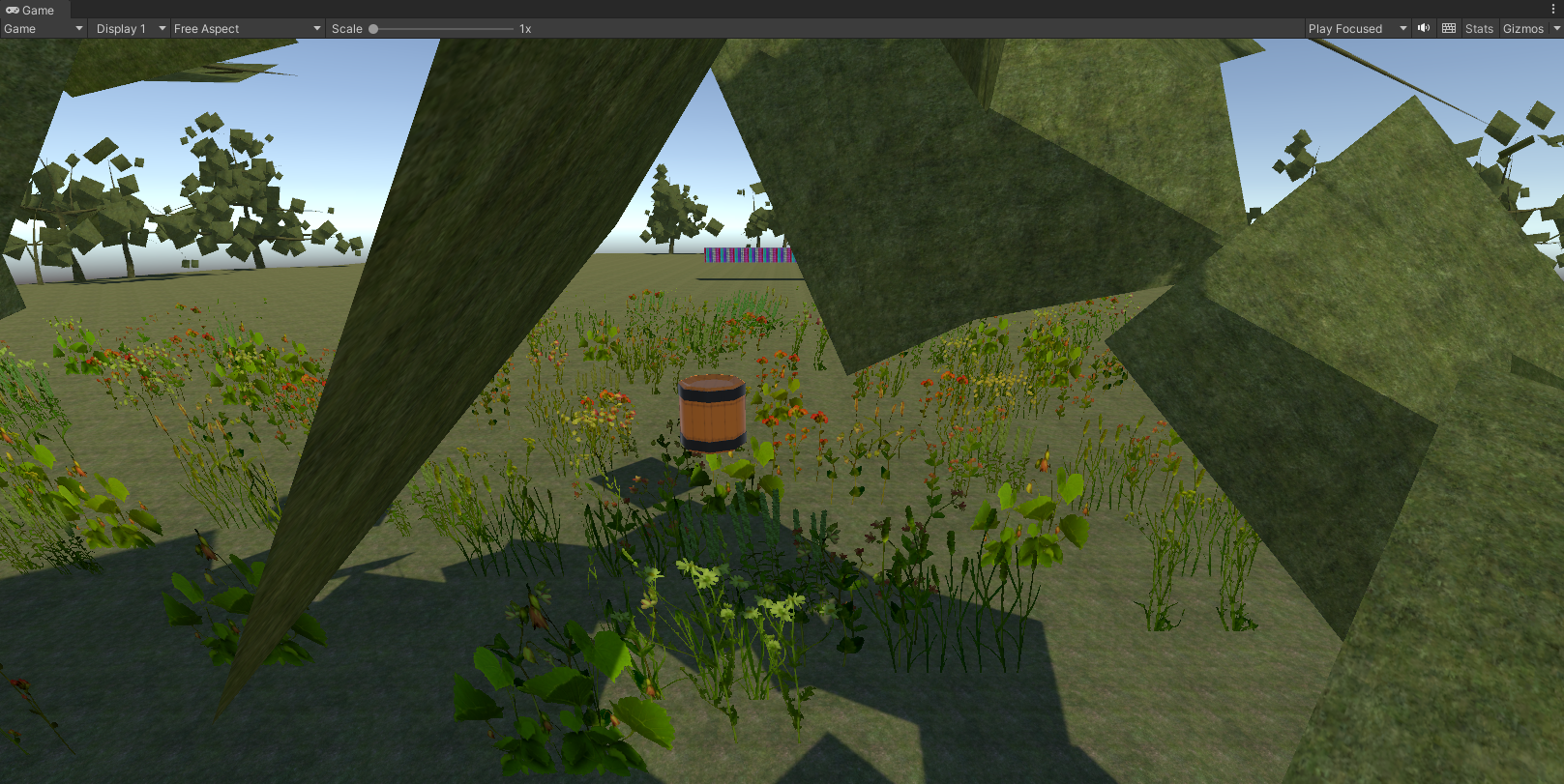
Unityでゲームの作成❓(ゲーム修正)
こんばんは! Playをした時に、タイトル画面の「スタート」ボタンでゲームが始まりGameOverしてしまう問題で…タルの位置をCubeの移動範囲の外(Z軸を-45)まで下げました…この位置には、Cubeはきません。Cubeの移動範囲はScriptでX, Z軸を共に-40~40で制限してありますPlayしていると簡単すぎるので… Cubeを2個増やして9個にしましたこれで、Buildでいいのかな いろいろとSettingがあるのかな…公開できた場合は遊んでみて下さい…今まで勉強してきた成果なのかな…
2023.03.23
コメント(0)
全24件 (24件中 1-24件目)
1
-
-

- 美術館・展覧会・ギャラリー
- 倉本隆之個展 ~生まれいづる~ 202…
- (2024-10-29 12:38:45)
-
-
-

- 動物園&水族館大好き!
- 今日のシャオシャオ
- (2024-10-31 20:00:13)
-
-
-

- 模型やってる人、おいで!
- OS2Uキングフィッシャー AIRFIX 組…
- (2024-11-01 06:33:38)
-